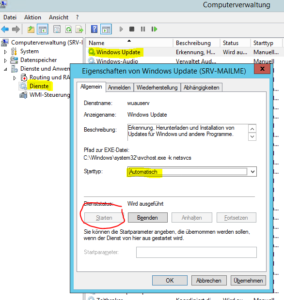Problem
Fehler 0x80070422: Falls die Windows-Updatefunktion mal nicht richtig funktioniert, wird die altbekannte Meldung: „Beim Installieren von Updates sind Probleme aufgetreten. Wir versuchen es allerdings später noch einmal. Falls dieser Fehler weiterhin auftritt und Sie im Web suchen oder sich an den Support wenden möchten, kann dieser Fehlercode hilfreich sein: (0x80070422)“ angezeigt.
Der Windows Update Fehlercode lautet 0x80070422
Lösung
Der Fehlercode 0x80070422 bedeutet: „Der Windows Update Dienst wurde nicht gestartet. Es hilft in den meisten Fällen, den Dienst „Windows Updates“ zu starten und auf „automatisch“ zu stellen.